Питање
Проблем: Како да поправим грешку која недостаје ФФМПЕГ.длл у оперативном систему Виндовс?
Здраво. Покрећем Виндовс 10 и добијам следећу грешку када се покренем: „Извршавање кода не може да се настави јер ффмпег.длл није пронађен. Поновна инсталација програма може решити овај проблем.” Како да знам који програм узрокује проблем? Сви савети би били веома цењени.
Решен одговор
Грешке у Виндовс-у могу бити веома фрустрирајуће. Они могу спречити људе да отварају апликације, обављају основне задатке, попут копирања датотека и још много тога. Недавно су корисници наишли на грешку „ФФМПЕГ.длл недостаје“ која се обично појављује када су корисници покушавате да инсталирате апликацију, покушавате да покренете систем или, у ретким случајевима, приступате веб локацијама као што су ГитХуб.
[1]ДЛЛ (Динамиц-Линк Либрари)[2] садржи код и податке које може да користи више од једног програма у исто време. Можда ћете видети грешку „ФФМПЕГ.длл недостаје“ јер су важне системске датотеке оштећене и узрокују да системски директоријум не може да пронађе ову датотеку. Грешка се такође може појавити након покушаја инсталације која није успела или оштећене инсталације апликације. Проблем се углавном јавља у следећим апликацијама:
- Скипе
- Тимови
- Деезер
- ВхатсАпп
- Фабрика формату
- Дисцорд
- Вортек
- Г Хуб
- МТЗ клијент
- Сиа-УИ
У овом водичу ћемо користити Мицрософт Теамс као пример, па имајте на уму да прво морате да идентификујете која апликација изазива грешку. Али пре него што наставите, требало би да се уверите да су ваши управљачки програми ажурирани. Ако нисте сигурни како, можете прочитати наш водич “Како лако ажурирати све драјвере и зашто је то потребно?” Друго, затворите све апликације трећих страна у Таск Манагер-у. Ниједан други процес не би требало да се покреће осим Виндовс системских задатака.
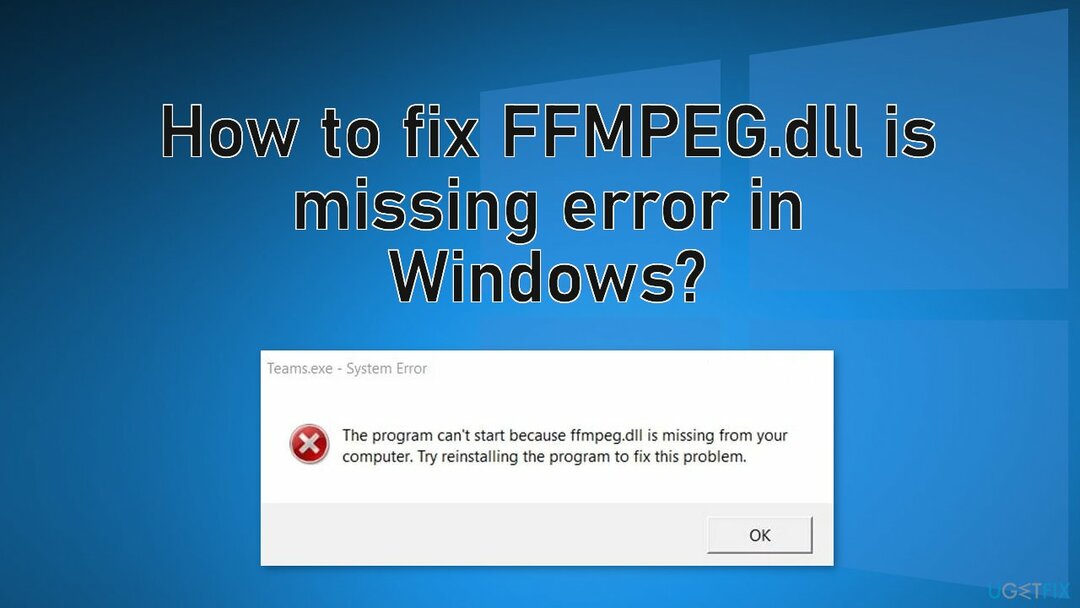
Ако желите да избегнете дуготрајан процес решавања проблема, препоручујемо да користите РеимагеМац машина за прање веша Кс9 алат за поправку да скенира вашу машину и аутоматски поправи оштећене компоненте система, грешке попут БСОД-а,[3] и питања регистра. Софтвер се такође може користити у сврху оптимизације – ослободите простор брисањем колачића и кеша,[4] што би требало да побољша перформансе.
Испод ћете пронаћи 5 могућих решења за грешку „ФФМПЕГ.длл недостаје“ у Виндовс-у. Обавезно прођите кроз њих пажљиво и корак по корак:
Метод 1. Поправите оштећене системске датотеке
Да бисте поправили оштећени систем, морате купити лиценцирану верзију Реимаге Реимаге.
Да бисте адресирали оштећене системске датотеке, требало би да користите повишени командни редак и покренете СФЦ скенирање.
- Тип цмд у Виндовс траци за претрагу, кликните десним тастером миша на Командна линија, и изаберите Покрени као администратор
- Када Контрола корисничког налога се појави, кликните да
- Унесите следећу команду и притисните Унесите:
сфц /сцаннов
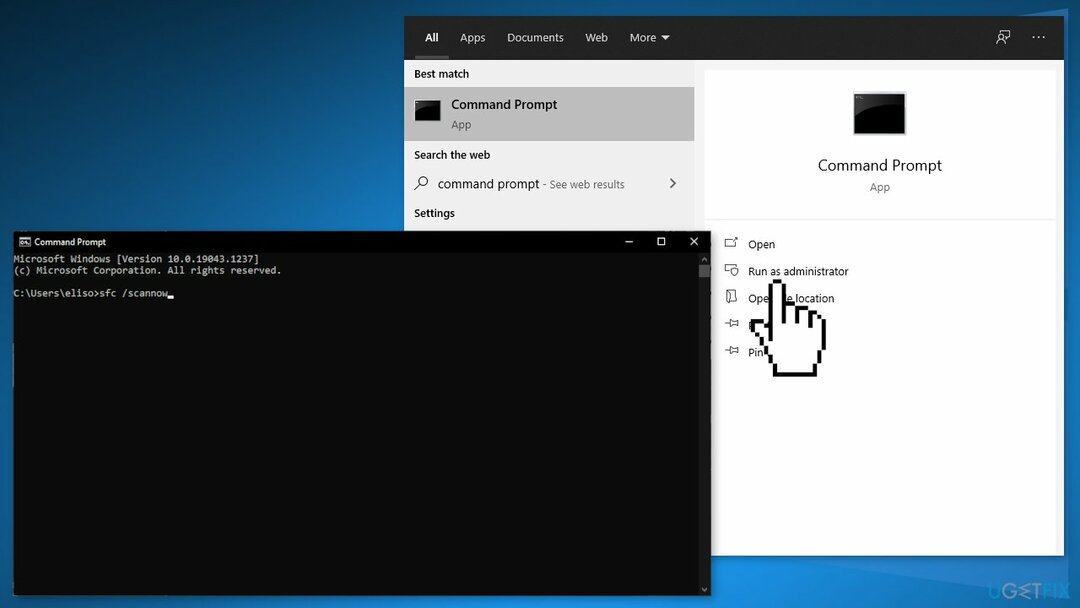
- Када се скенирање заврши и покаже се да је оштећење датотеке поправљено, поново покренути ваш систем
Метод 2. Поново инсталирајте апликацију
Да бисте поправили оштећени систем, морате купити лиценцирану верзију Реимаге Реимаге.
- Преузмите најновију верзију Мицрософт Теамс-а
- притисните Виндовслого тастер и кликните на Геар икона
- Изаберите апликације и проширити Мицрософт Теамс
- Кликните на Деинсталирај дугме и потврдите да бисте деинсталирали Мицрософт тимови
- Пратити упите на екрану да деинсталирате Теамс и рестарт ваш рачунар
- Након поновног покретања, истовремено притисните Виндовс логотип + Р тастери да покренете Трцати поље и укуцајте следеће:
%лоцалаппдата%\\Мицрософт\\
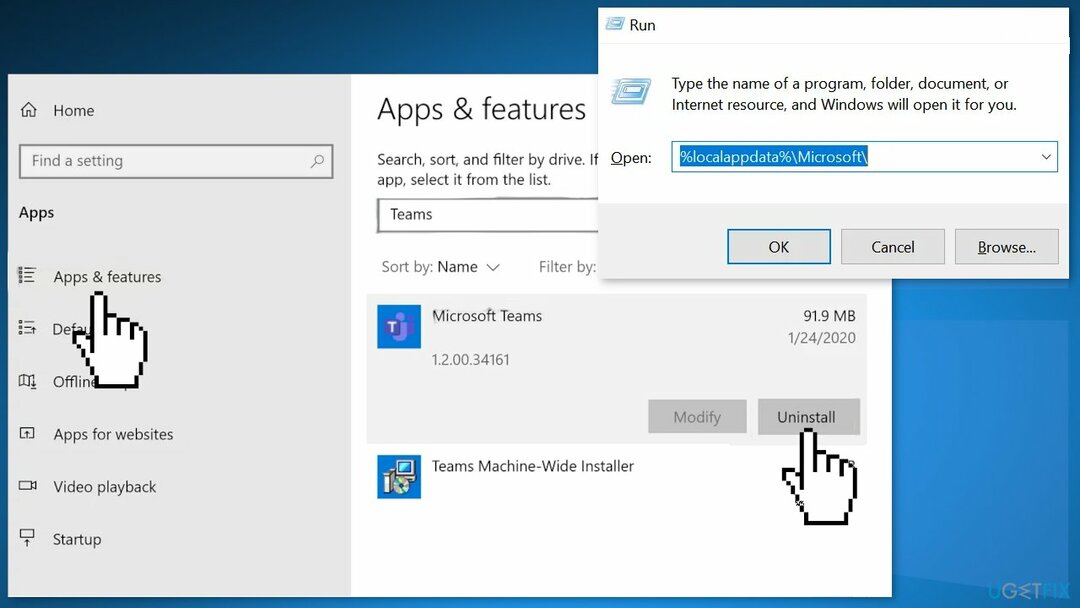
- Кликните десним тастером миша на Тимови фолдер и изаберите Избриши. Онда потврдите брисање фасциклу Тимови
- притисните Виндовс лого тастер за покретање Виндовс менија и тражење Уредник регистра
- Кликните десним тастером миша на Уредник регистра и бирај Покрени као администратор
- Навигација на следеће:
Рачунар\\ХКЕИ_ЦУРРЕНТ_УСЕР\\СОФТВАРЕ\\Мицрософт\\Оффице\\Тимови\\
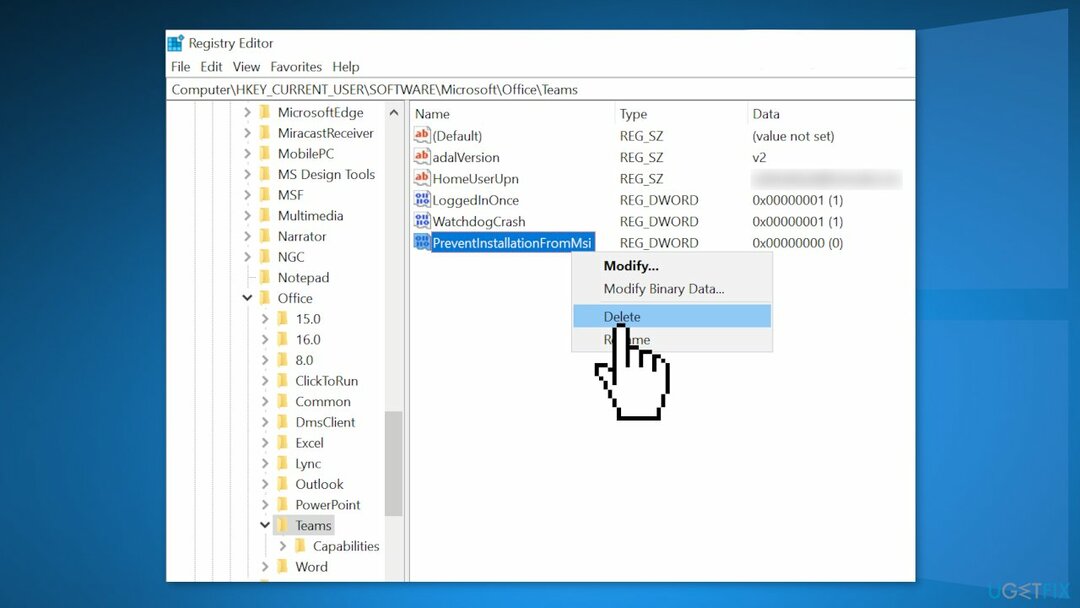
- У десном окну прозора, избрисати тхе ПревентИнсталлатионФромМси регистарска вредност и Близу уредник регистра
- Рестарт ваша машина
Метод 3. Обришите кеш меморију
Да бисте поправили оштећени систем, морате купити лиценцирану верзију Реимаге Реимаге.
- Буди сигуран нема процеса везано за Мицрософт Теамс & Скипе ради у Таск Манагер вашег рачунара, а затим истовремено притисните Виндовс логотип + Р тастери да покренете Трцати кутија
- Навигација на следеће стазе један по један и избрисати све датотеке које су тамо присутне (ако се Теамс појави током процеса, затворите га помоћу Менаџера задатака):
%аппдата%\\Мицрософт\\теамс\\цацхе
%аппдата%\\Мицрософт\\теамс\\блоб_стораге
%аппдата%\\Мицрософт\\теамс\\базе података
%аппдата%\\Мицрософт\\теамс\\ГПУцацхе
%аппдата%\\Мицрософт\\теамс\\ИндекедДБ
%аппдата%\\Мицрософт\\теамс\\Лоцал Стораге
%аппдата%\\Мицрософт\\теамс\\тмп
- Поново покрените рачунар
- Ако проблем није решен, поновите корак 1, отвори Трцати кутија, и извршити следеће:
%аппдата%\\Мицрософт\\
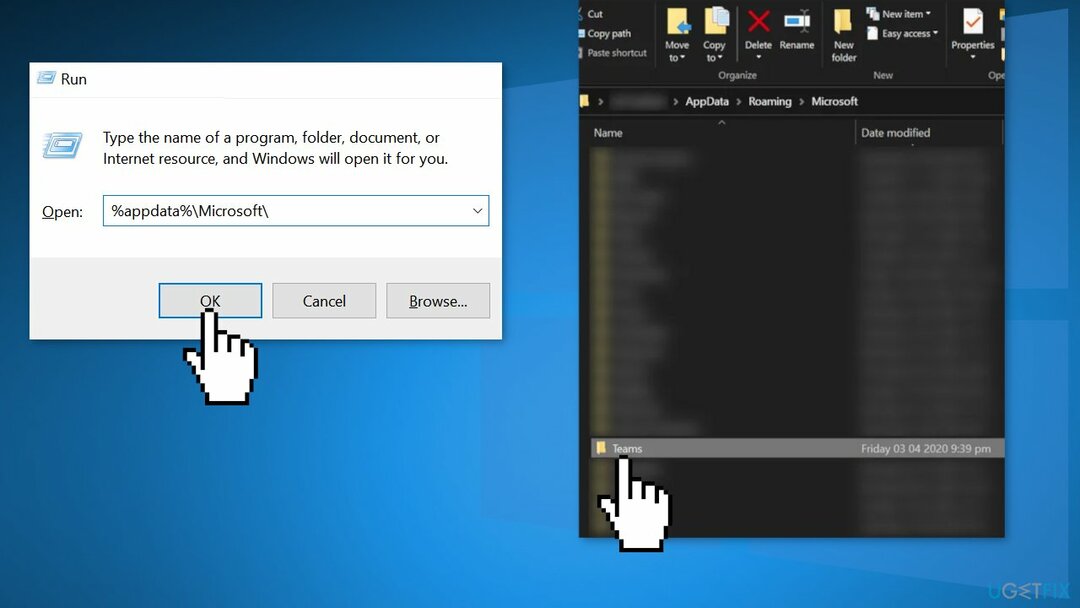
- Десни клик на Тимови фолдер, а затим изаберите Избриши
- Потврди да обришете фасциклу и рестарт ваш рачунар
Метод 4. Копирајте фасциклу у директоријум за инсталацију
Да бисте поправили оштећени систем, морате купити лиценцирану верзију Реимаге Реимаге.
- Уверите се да нема процеса који се односе на Мицрософт Теамс послује у Таск Манагер вашег система
- Затим покрените Трцати кутију вашег система истовременим притиском Виндовс + Р тастери и онда извршити следеће:
%лоцалаппдата%
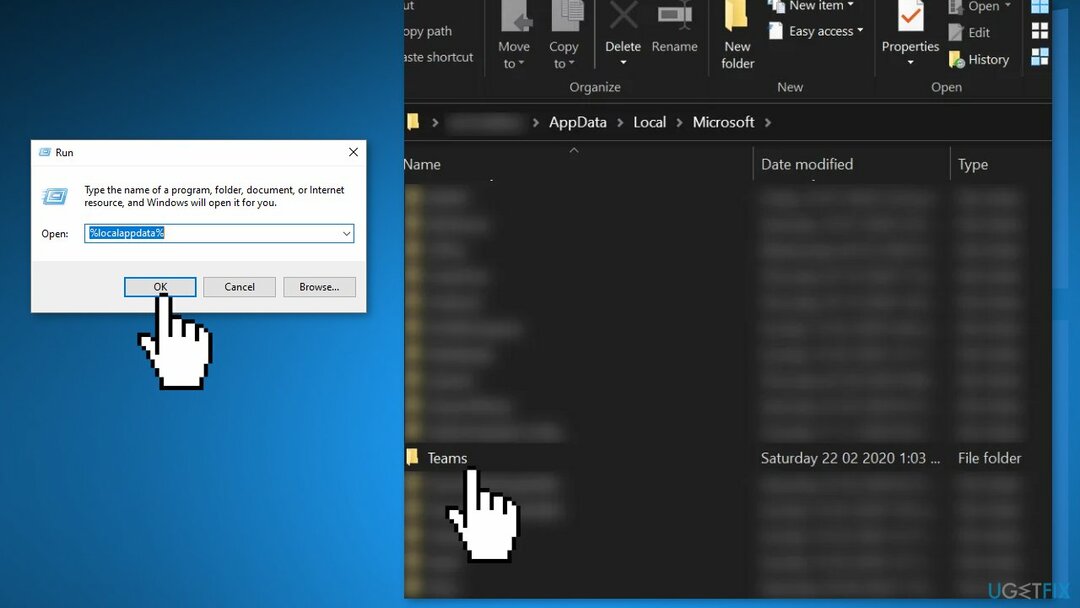
- Отвори Мицрософт Фолдер и затим Тимови фолдер
- Проверите да ли фасцикла Теамс има више од једне фасцикле почевши од Цуррент на пример. Тренутни (подразумевано име фасцикле за тимове) и струја-с1 фасцикли
- Ако јесте, онда копирајте сав садржај фасцикле која нема подразумевано име (у овом случају, цуррент-с1 фолдер) у фасциклу која има подразумевано име фасцикле (у овом случају, тренутни фолдер)
- Игнорирај сва упозорења за замену датотека (ако се од вас тражи да спојите фасцикле, кликните да) и након копирања датотека, рестарт ваша машина
Метод 5. Креирајте нови кориснички налог
Да бисте поправили оштећени систем, морате купити лиценцирану верзију Реимаге Реимаге.
- Покрените рачунар у безбедном режиму
- Отворите администраторски налог
- Тип Подешавања у дијалогу Старт менија и кликните на Рачуни
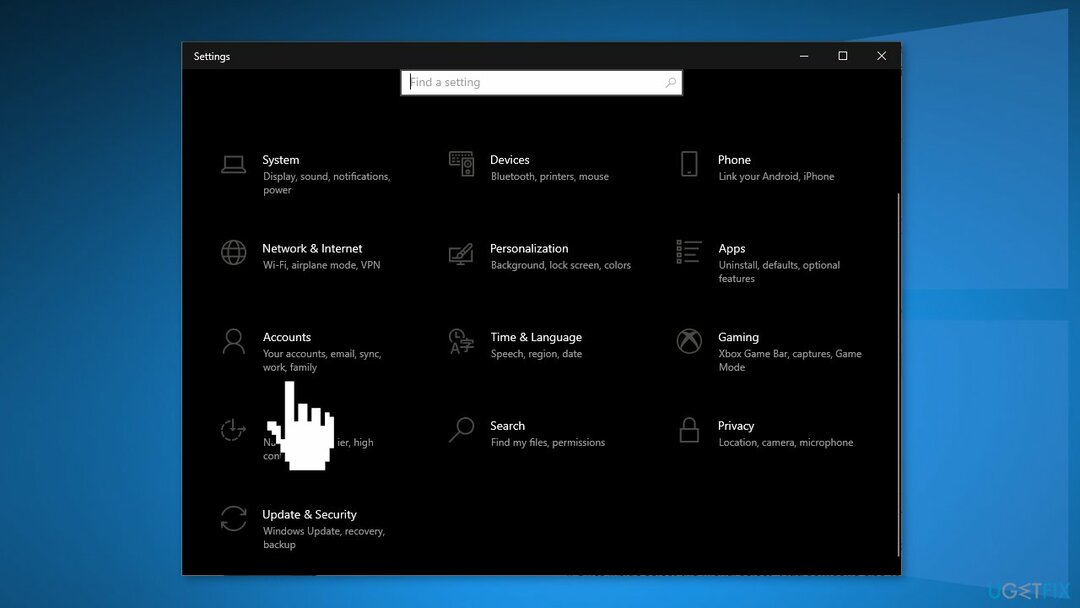
- Кликните Породица и други корисници и изаберите Додајте неког другог на овај рачунар
- Виндовс ће вас упутити како да креирате нови налог
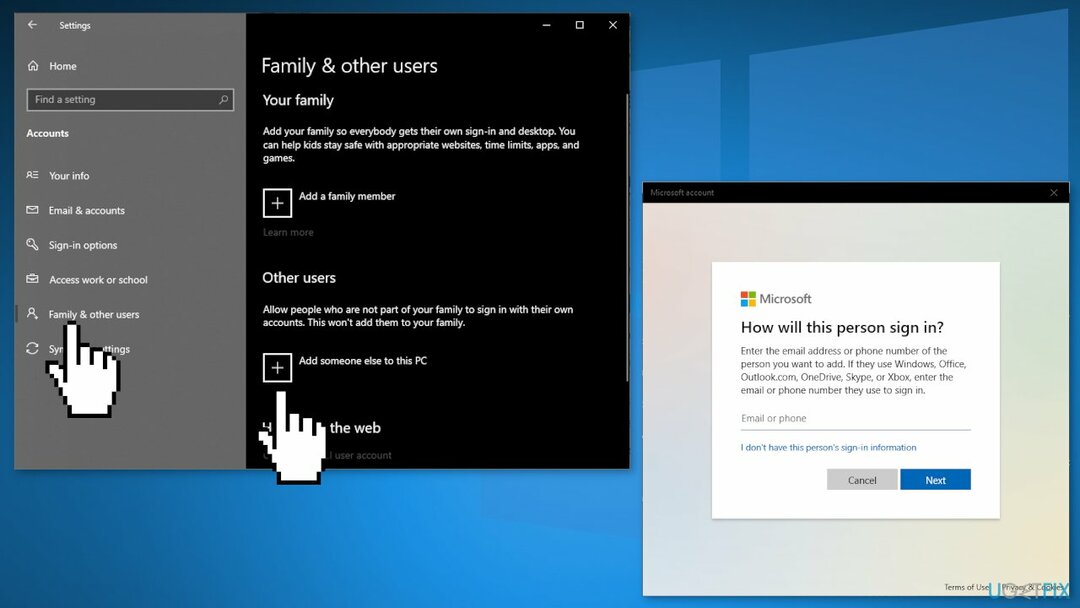
- Када се појави нови прозор, кликните Немам податке за пријаву ове особе
- Изаберите опцију Додајте корисника без Мицрософт-а
- Унесите све детаље и изаберите лозинку
- Рестарт вашу машину, а након поновног покретања, пријавите се на систем са новоотвореним налогом
- Проверите да ли ваш систем нема грешку која недостаје ФФМПЕГ.длл
Аутоматски поправите своје грешке
тим угетфик.цом покушава да да све од себе да помогне корисницима да пронађу најбоља решења за отклањање својих грешака. Ако не желите да се борите са техникама ручне поправке, користите аутоматски софтвер. Сви препоручени производи су тестирани и одобрени од стране наших професионалаца. Алати које можете користити да поправите своју грешку су наведени у наставку:
Понуда
урадите то сада!
Преузмите поправкуСрећа
Гаранција
урадите то сада!
Преузмите поправкуСрећа
Гаранција
Ако нисте успели да поправите грешку користећи Реимаге, обратите се нашем тиму за подршку за помоћ. Молимо вас да нам кажете све детаље за које мислите да бисмо требали да знамо о вашем проблему.
Овај патентирани процес поправке користи базу података од 25 милиона компоненти које могу заменити било коју оштећену или недостајућу датотеку на рачунару корисника.
Да бисте поправили оштећени систем, морате купити лиценцирану верзију Реимаге алат за уклањање злонамерног софтвера.

Да бисте остали потпуно анонимни и спречили ИСП и владе од шпијунирања на теби, требало би да запослиш Приватни приступ интернету ВПН. Омогућиће вам да се повежете на интернет док сте потпуно анонимни тако што ћете шифровати све информације, спречити трагаче, рекламе, као и злонамерни садржај. Оно што је најважније, зауставићете незаконите надзорне активности које НСА и друге владине институције обављају иза ваших леђа.
Непредвиђене околности могу се десити у било ком тренутку током коришћења рачунара: може се искључити због нестанка струје, а Плави екран смрти (БСоД) може да се појави, или насумична ажурирања Виндовс-а могу да се деси на машини када сте отишли на неколико минута. Као резултат тога, ваш школски рад, важни документи и други подаци могу бити изгубљени. До опоравити се изгубљене датотеке, можете користити Дата Рецовери Про – претражује копије датотека које су још увек доступне на вашем чврстом диску и брзо их преузима.